
- Autor John Day [email protected].
- Public 2024-01-30 11:43.
- Modificat ultima dată 2025-01-23 15:04.

Într-un sistem compus dintr-un RaspberryPi alimentat de o unitate de alimentare ATX, scopul acestui circuit este de a permite pornirea sau oprirea sistemului cu un singur buton.
Acest tutorial a fost dezvoltat de sitelec.org.
Pasul 1: Prezentare funcțională

Mai jos sunt detaliate etapele de rulare a circuitului.
Vă rugăm să consultați schema atașată și diagrama de simulare:
X: 2s / div, Y: 0,5v / divATX_PS-ON (galben) (măsură) PWR_SW (reg) (simulare) RPI_GPIO (albastru) (măsură) RPI_UART0-TXD (verde) (simulare)
Aprinde
Acest circuit acționează pe pinul ATX_PS-ON ATX PSU pentru a declanșa pornirea sau oprirea acestuia. În mod implicit, acest pin este setat la 5V, ceea ce înseamnă că alimentatorul este oprit. Pentru a porni alimentatorul, circuitul trebuie să seteze ATX_PS-ON la sol. Când butonul este activat, tranzistorul Q2 setează ATX_PS-ON la sol, ceea ce declanșează pornirea alimentatorului și pornirea RaspberryPi.
Sistemul rulează
La pornire, RaspberryPi și-a setat pinul RPI_UART0-TXD la 3,3V, acționând asupra tranzistorului Q1, care menține alimentatorul activ, menținând ATX_PS-ON la sol. Cu toate acestea, poate dura ceva timp până când RPI_UART0-TXD ajunge la 3,3 V (2,6 secunde pe RaspberryPi 3). Subcircuitul RC de pe baza Q2 este conceput pentru a menține saturația tranzistorului suficient timp. Condensatorul C1 absoarbe variațiile de tensiune pe pinul RPI_UART0-TXD, ceea ce este util dacă RaspberryPi UART este utilizat deoarece menține sistemul activ.
Oprirea sistemului
O nouă apăsare pe buton este detectată de software-ul de pe RaspberryPi prin citirea unui pin GPIO de intrare, oprirea sistemului poate fi efectuată. Odată ce RaspberryPi este oprit, PCB-ul său rămâne alimentat, dar pinul RPI_UART0-TXD merge la sol, Q1 este apoi tăiat și alimentatorul se oprește.
Pasul 2: Setări RaspberryPi
Pinul RPI_UART0-TXD setat la 3,3V în timpul rulării
Prin intermediul unui client SSH, conectați-vă la RaspberryPi.
Mai întâi, configurați RaspberryPi pentru a seta RPI_UART0-TXD la 3,3V în timpul funcționării, pentru a menține alimentatorul activ. Pentru a face acest lucru, editați /boot/config.txt și adăugați la final:
enable_uart = 1
RaspberryPi stop declanșat de GPIO
Pentru a permite butonului să declanșeze oprirea RaspberryPi, circuitul trebuie să fie conectat la un GPIO.
Descărcați scriptul rpi_shutdown.py atașat.
Puteți să-l editați pentru a modifica următoarele valori:
- HOLD_TIME: timpul de menținere a butonului apăsat pentru a declanșa oprirea (această valoare este distorsionată de C2 care menține nivelul pentru o vreme după ce butonul este eliberat)
- PIN_NB: numărul GPIO de utilizat
Copiați scriptul în / usr / local / bin și faceți executabil:
sudo chmod + x /usr/local/bin/rpi_shutdown.py
Instalați dependențele sale, cum ar fi gpiozero:
sudo apt-get -y install python3-gpiozero python3-pkg-resources
Activați-l la pornirea sistemului:
sudo crontab -e
adăugați următoarele în fișierul de deschidere:
@reboot /usr/local/bin/rpi_shutdown.py &
Acest script a fost scris în conformitate cu următoarea documentație:
Reporniți corect RaspberryPi:
sudo reboot
Acum puteți conecta circuitul la RaspberryPi și la PSU și testați următoarele:
- alimentatorul este menținut activ așa cum era de așteptat de pinul RPI_UART0-TXD RaspberryPi
- apăsarea butonului declanșează oprirea RaspberryPi, care oprește alimentatorul
Pasul 3: Resurse suplimentare
Resursele conexe pot fi găsite de pe sitelec.org:
- Tutorial în limba engleză, incluzând proiectul FreeCad actualizat și mediul de simulare
- Tutorial francez, incluzând proiectul FreeCad actualizat și mediul de simulare
- Tutorial de inițiere a simulării franceze FreeCad, bazat pe o metodă separată de foaie de simulare
Recomandat:
Modificarea comutatorului WiFi Sinilink cu senzor de tensiune / curent INA219: 11 pași

Modificarea comutatorului WiFi Sinilink cu senzor de tensiune / curent INA219: Comutatorul USB Sinilink XY-WFUSB WIFI USB este un dispozitiv mic pentru a porni / opri de la distanță un dispozitiv USB atașat. Din păcate, îi lipsește capacitatea de a măsura tensiunea de alimentare sau curentul utilizat al dispozitivului atașat. Acest lucru instructiv vă arată cum modific
Tutorial: Cum să faceți alarma ușii utilizând alarma senzorului comutatorului magnetic MC-18: 3 pași

Tutorial: Cum să faceți alarma ușii utilizând alarma senzorului comutatorului magnetic MC-18: Bună, băieți, voi face un tutorial despre alarma senzorului comutatorului magnetic MC-18 care funcționează în mod normal închis. Dar mai întâi, permiteți-mi să vă explic pe scurt ce se înțelege prin apropiere normală. Există două tipuri de mod, normal deschis și normal închis
Îmbunătățirea comutatorului USB: 5 pași (cu imagini)

Îmbunătățirea comutatorului USB: acasă folosesc două computere conectate împreună la un monitor, o tastatură și un mouse prin comutatorul KVM. Pe birou am și o imprimantă, pe care o împărtășesc între ambele computere. Din păcate, comutatorul KVM nu acceptă multiplexarea USB și
Repararea comutatorului de alimentare Palm TX: 3 pași
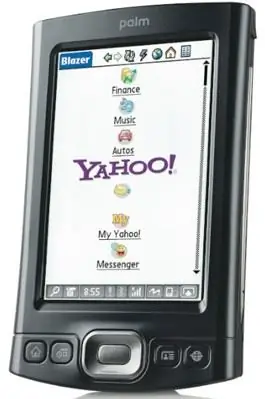
Repararea comutatorului de alimentare Palm TX: Palm TX PDA este un produs excelent, dar al meu și multe altele realizate încă din 2006 au un defect major. Comutatorul de alimentare nu mai funcționează după câteva luni. Unitatea încă funcționează bine în orice alt mod, dar întrucât întrerupătorul de alimentare nu funcționează, da
Modul comutatorului gâtului: 4 pași

Mod de comutare gât: acest mod vă va oferi încă 2 tonuri și va păstra în continuare comutarea tradițională în 5 direcții. Pentru utilizare cu o chitară S-S-S
